Windows अद्यतन त्रुटि कोड 8024A000 को ठीक करें
अनेक वस्तुओं का संग्रह / / November 28, 2021
Windows अद्यतन त्रुटि कोड 8024A000 का अर्थ है वू ई एयू नो सर्विस. इसका अनुवाद इसलिए किया गया है क्योंकि AU इनकमिंग AU कॉलों की सेवा करने में असमर्थ था। मैं चाहता हूं कि आप विंडोज अपडेट के लिए सामान्य समस्या निवारण चरणों का पालन करें।
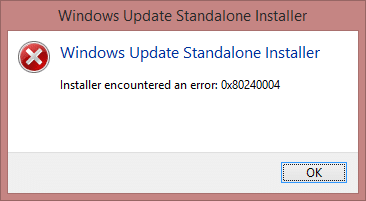
विंडोज अपडेट से संबंधित सेवाओं को कैसे रोकें, सिस्टम फोल्डर का नाम बदलें, रजिस्टर से संबंधित डीएलएल फाइलें, और पहले बताई गई सेवाओं को फिर से शुरू करें। यह समस्या निवारण आम तौर पर सभी Windows अद्यतन संबंधित समस्याओं पर लागू होता है।
अंतर्वस्तु
- Windows अद्यतन त्रुटि कोड 8024A000 को ठीक करें
- #1. विंडोज अपडेट से संबंधित सेवाओं को रोकना
- #2. विंडोज अपडेट से संबंधित फोल्डर का नाम बदलना
- #3. विंडोज़ अपडेट से संबंधित डीएलएल का पंजीकरण
- #4. विंडोज अपडेट से संबंधित सेवाओं को फिर से शुरू करना
Windows अद्यतन त्रुटि कोड 8024A000 को ठीक करें
#1. विंडोज अपडेट से संबंधित सेवाओं को रोकना
1. विंडोज की + एक्स दबाएं और फिर चुनें कमांड प्रॉम्प्ट (एडमिन)।

2. यदि आपको. से कोई सूचना प्राप्त होती है प्रयोगकर्ता के खाते का नियंत्रणक्लिक करें जारी रखना।
3. कमांड प्रॉम्प्ट पर, निम्न कमांड टाइप करें और फिर प्रत्येक कमांड के बाद ENTER दबाएँ।
a) नेट स्टॉप वूसर्व। बी) नेट स्टॉप बिट्स। सी) नेट स्टॉप क्रिप्ट्सवीसी

4. कृपया कमांड प्रॉम्प्ट विंडो बंद न करें।
#2. विंडोज अपडेट से संबंधित फोल्डर का नाम बदलना
1. कमांड प्रॉम्प्ट पर, निम्न कमांड टाइप करें, और फिर प्रत्येक कमांड के बाद एंटर दबाएं:
रेन %systemroot%\System32\Catroot2 Catroot2.old. ren %systemroot%\SoftwareDistribution SoftwareDistribution.old
4. कृपया बंद न करें कमांड प्रॉम्प्ट विंडो.
#3. विंडोज़ अपडेट से संबंधित डीएलएल का पंजीकरण
1. कृपया निम्न पाठ को एक नए नोटपैड दस्तावेज़ में कॉपी और पेस्ट करें और फ़ाइल को WindowsUpdate के रूप में सहेजें।
2. यदि सही ढंग से सहेजा गया है, तो आइकन a. से बदल जाएगा नोटपैड फ़ाइल करने के लिए बैट फ़ाइल इसके चिह्न के रूप में दो नीले कोगों के साथ।
-या-
3. आप कमांड प्रॉम्प्ट पर प्रत्येक कमांड को मैन्युअल रूप से टाइप कर सकते हैं:
regsvr32 c:\windows\system32\vbscript.dll /s. regsvr32 c:\windows\system32\mshtml.dll /s. regsvr32 c:\windows\system32\msjava.dll /s. regsvr32 c:\windows\system32\jscript.dll /s. regsvr32 c:\windows\system32\msxml.dll /s. regsvr32 c:\windows\system32\actxprxy.dll /s. regsvr32 c:\windows\system32\shdocvw.dll /s. regsvr32 wuapi.dll /s. regsvr32 wuaueng1.dll /s. regsvr32 wuaueng.dll /s। regsvr32 wucltui.dll /s। regsvr32 wups2.dll /s. regsvr32 wups.dll /s. regsvr32 wuweb.dll /s। regsvr32 सॉफ़्टपब.dll /s. regsvr32 Mssip32.dll /s. regsvr32 Initpki.dll /s. regsvr32 softpub.dll /s। regsvr32 wintrust.dll /s। regsvr32 initpki.dll /s। regsvr32 dssenh.dll /s। regsvr32 rsaenh.dll /s. regsvr32 gpkcsp.dll /s. regsvr32 sccbase.dll /s। regsvr32 slbcsp.dll /s। regsvr32 cryptdlg.dll /s. regsvr32 Urlmon.dll /s। regsvr32 Shdocvw.dll /s। regsvr32 Msjava.dll /s. regsvr32 Actxprxy.dll /s। regsvr32 Oleaut32.dll /s. regsvr32 Mshtml.dll /s. regsvr32 msxml.dll /s. regsvr32 msxml2.dll /s. regsvr32 msxml3.dll /s. regsvr32 ब्राउजुई.dll /s. regsvr32 shell32.dll /s। regsvr32 wuapi.dll /s. regsvr32 wuaueng.dll /s। regsvr32 wuaueng1.dll /s. regsvr32 wucltui.dll /s। regsvr32 wups.dll /s. regsvr32 wuweb.dll /s। regsvr32 jscript.dll /s. regsvr32 atl.dll /s। regsvr32 Mssip32.dll /s
#4. विंडोज अपडेट से संबंधित सेवाओं को फिर से शुरू करना
1. विंडोज की + एक्स दबाएं और फिर चुनें कमांड प्रॉम्प्ट (एडमिन)।
2. यदि आपको उपयोगकर्ता खाता नियंत्रण से कोई सूचना प्राप्त होती है, तो क्लिक करें जारी रखना।
3. कमांड प्रॉम्प्ट पर, निम्न कमांड टाइप करें और फिर प्रत्येक कमांड के बाद ENTER दबाएँ।
a) नेट स्टार्ट वूसर्व। बी) नेट स्टार्ट बिट्स। सी) नेट स्टार्ट क्रिप्ट्सवीसी। डी) बाहर निकलें
4. अब, यह देखने के लिए कि क्या समस्या हल हो गई है, कृपया विंडोज अपडेट का उपयोग करके अपडेट की जांच करें।
सिफारिश:विंडोज 10 सक्रियण त्रुटि को ठीक करें 0x8007007B या 0x8007232B.
इतना ही; आपने सफलतापूर्वक Windows अद्यतन त्रुटि कोड 8024A000 को ठीक करें, लेकिन अगर आपके पास अभी भी इस पोस्ट के बारे में प्रश्न हैं, तो बेझिझक उन्हें कमेंट सेक्शन में पूछें।



